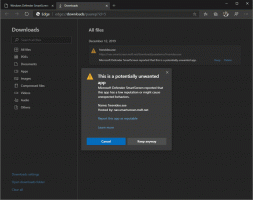Buat Preset untuk Cleanmgr (Pembersihan Disk)
Alat Windows bawaan, Disk Cleanup, yang dapat diluncurkan sebagai cleanmgr.exe dari dialog Run, mendukung sejumlah argumen baris perintah menarik yang dapat berguna dalam berbagai situasi. Beberapa opsinya dapat digunakan untuk membuat preset opsi yang dicentang secara default. Setelah Anda membuat preset hanya dengan item yang perlu Anda bersihkan, Anda dapat meluncurkannya kapan saja nanti. Ini sangat berguna.
Trik ini bukanlah hal baru. Di Windows 8.1, saya menggunakannya untuk membersihkan file sistem secara langsung. Jika Anda tertarik, Anda bisa membaca artikel berikut:
Cara menjalankan Disk Cleanup langsung dalam mode file sistem dan mempercepatnya
Jika Anda membaca artikel "Argumen Baris Perintah Pembersihan Disk (Cleanmgr.exe) di Windows 10", Anda mungkin sudah familiar dengan dua argumen baris perintah: /SAGESET dan /SAGERUN.
Argumen baris perintah /SAGESET dapat digunakan untuk membuat preset, kemudian opsi /SAGERUN dapat digunakan untuk meluncurkan preset. Mari kita lihat bagaimana hal itu bisa dilakukan.
Buat Preset untuk Cleanmgr (Pembersihan Disk)
- Membuka prompt perintah yang ditinggikan.
- Ketik perintah berikut.
cleanmgr.exe /SAGESET: nomor
Nomor tersebut adalah pengidentifikasi unik untuk preset Anda. Anggap saja sebagai nama preset Anda. Nilainya dari 0 hingga 65535.
Misalkan Anda menggunakan angka 112, misalnya: - Centang opsi yang ingin Anda aktifkan untuk preset ini seperti yang ditunjukkan di bawah ini:
- Klik OK untuk menyimpan preset di bawah nomor yang Anda masukkan di prompt perintah yang ditinggikan.
Voila, Anda baru saja membuat preset Anda sendiri untuk Disk Cleanup. Mari kita lihat cara meluncurkannya.
Cara menjalankan preset Anda untuk alat Pembersihan Disk
Anda dapat menjalankan preset dalam mode pengguna dan dalam mode file sistem. Dalam mode pengguna, itu tidak akan membersihkan item yang tidak dapat diakses oleh pengguna saat ini. Dalam mode file sistem, cleanmgr.exe berjalan lebih tinggi, sehingga semua opsi akan dibersihkan.
- Untuk menjalankan preset Anda dalam konteks pengguna saat ini, tekan Menang + R. Di kotak Jalankan, ketik.
cleanmgr.exe /SAGERUN: nomor preset Anda
- Untuk menjalankan preset Anda dalam mode file sistem, buka prompt perintah yang ditinggikan dan ketik perintah berikut.
cleanmgr.exe /SAGERUN: nomor preset Anda
Ini akan mulai membersihkan menggunakan opsi yang dipilih sebelumnya secara otomatis.